如何在 VS Code 中打開多個文件夾
您想更快更高效地編寫代碼嗎?在 Visual Studio (VS) Code 中同時處理多個文件夾可能會派上用場。著名的代碼編輯器為開發人員提供了許多有價值的功能,包括可以一次打開多個文件夾的多根工作區。
本文將向您展示如何正確使用此選項。我們將解釋如何在 VS Code 中打開多個文件夾、多根工作區帶來的優勢以及流暢管理項目的一些重要提示。
在 VS Code 中打開多個文件夾
要在 VS Code 中打開多個文件夾,請按照以下步驟操作:
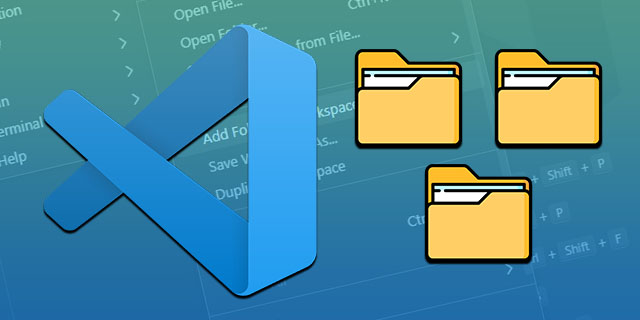 打開並啟動 Visual Studio Code。
打開並啟動 Visual Studio Code。
單擊 VS Code 邊欄中的“Explorer”圖標或按“Ctrl + Shift + E”——任一方式都將打開文件資源管理器。
選擇“打開文件夾”按鈕或轉到菜單欄中的“文件”和“打開文件夾”。
找到您要打開的第一個文件夾,然後單擊“選擇文件夾”。
要添加另一個文件夾,請按“添加文件夾到文件資源管理器中的“工作區”,或轉到“文件”並單擊菜單欄中的“將文件夾添加到工作區”。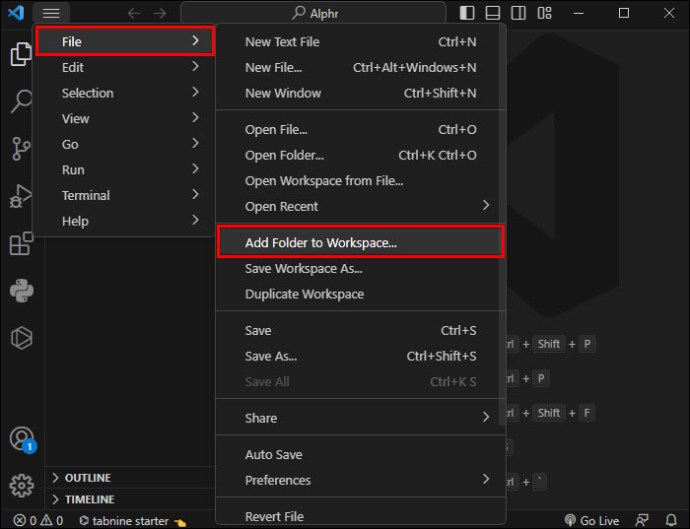 找到下一個要打開的文件夾,然後單擊“添加”。
找到下一個要打開的文件夾,然後單擊“添加”。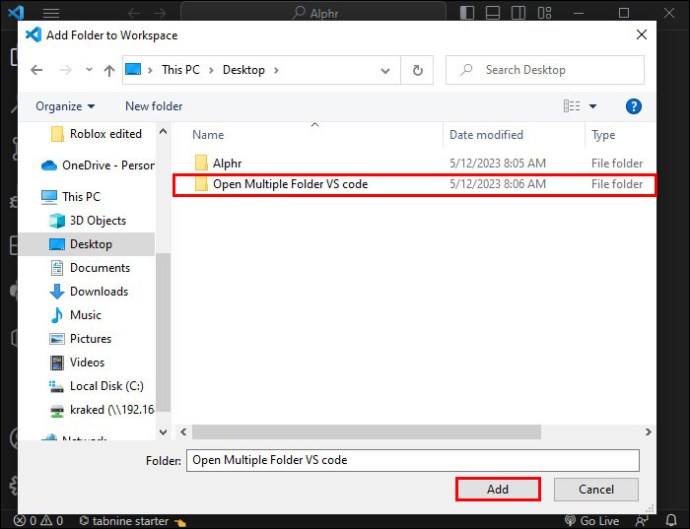
重複步驟 5 和 6 以將更多文件夾添加到同一工作區。如果將文件夾從操作系統文件夾窗口拖放到文件資源管理器中,您還可以將文件夾添加到工作區。
多根工作區 – 仔細觀察
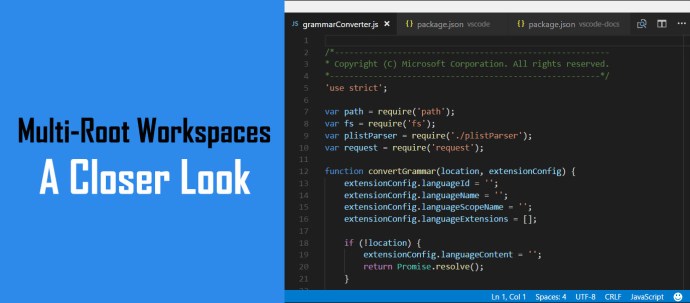
多根工作區是一個方便的 VS 代碼功能,使您能夠使用多個項目文件夾。這些工作區有幾個好處:
簡化的項目管理
多根工作區使您可以輕鬆地在項目的所有不同部分之間導航,因此您無需切換回來在多個窗口或實例之間來回。這種類型的工作區也是跨文件夾共享配置並在一個空間中保留整個項目概覽的好方法。因此,如果您正在處理大型或複雜的事情,多根工作區可以幫助您更輕鬆地掌控一切。
特定於文件夾的設置
您可以定制編輯器以每個項目都可以對設置進行精細控制。這可確保您的編碼環境根據項目規范進行微調——無論是其依賴項、樣式還是其他特定配置。
簡化調試
您可以同時使用來自為具有多個組件的複雜項目創建單獨的文件夾。這對於處理微服務、插件或任何其他模塊化架構的開發人員來說非常方便,因為不同的部分可能會相互作用並相互依賴。借助多根工作區,開發人員可以毫不費力地定位問題並跨組件應用調試技術——可能會節省時間並避免錯誤。
增強協作
將多個項目集中到一個工作區可簡化開發對於團隊。除了更容易訪問資源和設置之外,它還最大限度地減少了成員之間的衝突,為他們提供了一個鼓勵協作的一致環境。任務可以更快地進行,因為每個人都在同一頁面上。
處理工作區文件
在 VS Code 中將多個文件夾添加到工作區將生成一個.code-workspace 文件來記錄配置的基本信息——如文件夾路徑和全局設置。您可以將此文件保存在您想要的任何永久位置,與您的團隊共享,或將其推送到版本控制平台。
要保存工作區文件:
單擊“文件”和“將工作區另存為…”。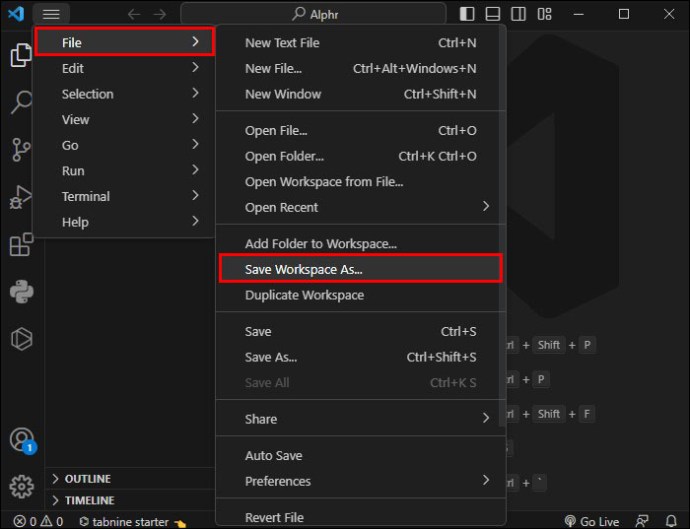 選擇.code-workspace 文件的位置並輸入名稱。
選擇.code-workspace 文件的位置並輸入名稱。
 點擊“保存”。
點擊“保存”。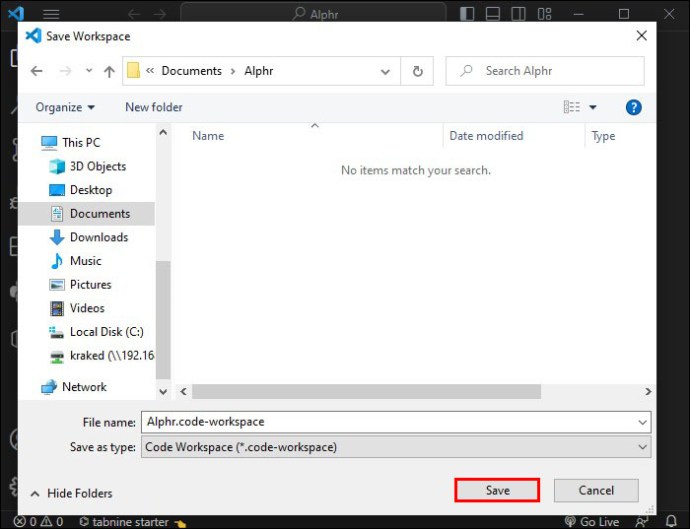
你也可以通過單擊“文件”和“打開工作區”並選擇.code-workspace 文件打開一個工作區。
多根工作區提高生產力
多根工作區提供了幾個功能幫助您高效工作:
使用全局搜索工具(“Ctrl + Shift + F”)從一處快速查找文件、函數和變量。這個漂亮的功能將節省你的時間,因為你不必手動篩選多個文件夾來找到你需要的東西。如果你的項目使用像 Git 這樣的版本控制,VS 代碼可以完美地集成。你不需要在工具之間切換,可以將所有東西都放在同一個地方,這樣你就可以專注於編寫和測試代碼,而不必在各種應用程序之間跳來跳去。VS Code 提供了許多擴展來幫助你在多根工作區中處理項目.這些擴展可確保在所有項目中一致地執行不同的任務。這包括維護代碼質量、執行編碼標準和自動化繁瑣的流程。借助 VS Code 的內置任務運行器,您可以使用多根工作區為每個項目創建自定義任務和腳本。這種靈活性讓您幾乎可以自動化任何開發方面,從構建和測試到部署。
更好地組織工作區的提示
要充分利用多根工作區,請在您的工作區中嘗試以下一些提示項目:
分組相關項目
將工作環境組織到專用項目或組件空間時,保持專注並減少精神混亂。這將使您能夠在相關任務之間快速切換,從而使項目中的所有內容更加清晰。為每項任務分配一個物理空間還可以減少因混亂造成的壓力。
使用工作區設置
為您正在處理的每項任務個性化您的工作區設置是一個好主意。個性化將幫助您獲得最高效的編碼體驗,因為它適應了該特定項目的需求。突出顯示、縮進規則等都可以產生驚人的巨大差異。
使用工作區擴展
使用提供多根工作區幫助的擴展來使您的編碼輕而易舉地工作。查看流行的工具,如 ESLint 和 Prettier,它們可以毫不費力地與多根工作區集成,保證所有不同項目的編碼統一性。此外,探索其他可能鮮為人知的擴展來補充多根工作區。這可能需要一些挖掘,但您可以為任何任務找到合適的擴展。
學習鍵盤快捷鍵
肌肉記憶是您實現高效工作流程的快捷方式。要成為更有效率的程序員,請記住一些最有用的鍵盤快捷鍵。例如,“Ctrl + P”可立即打開任何文件,而“Ctrl + Shift + K”可讓您刪除一行。一旦您習慣了這些快捷方式,它就會成為第二天性-不再浪費時間瀏覽文件夾或四處點擊以編輯文本。
保持工作區整潔
留出一些是時候不時瀏覽您的工作區文件夾並刪除任何不必要或過時的文件和文件夾。它將幫助您保持井井有條,並使您更容易快速找到最重要的信息。分心更少,您可以更好地專注於手頭的項目。這樣,您還可以降低錯誤使用過時代碼或信息的風險。
請添加更多文件夾
如果您想更好地管理複雜項目並進行協作,VS 中的多根工作區代碼可能是您再也不想編寫代碼的工具。它可以提高您的工作效率,同時減少可能會剝奪編程樂趣的壓力性煩惱。使用此功能,您可以同時打開多個文件夾並深入了解如何使用它們。
您是否已經在 VS Code 中嘗試過多個文件夾?多根工作區如何使您的項目受益?在評論部分告訴我們所有相關信息。
免責聲明:本網站的某些頁面可能包含附屬鏈接。這不會以任何方式影響我們的社論。